Hur man automatiskt byter till det starkaste WiFi-nätverket på Android
Följ den här handledningen för att automatiskt växla till det starkaste WiFi-nätverket på Android-smarttelefonen. Få din Android-enhet att byta till en starkare WiFi-singal med appen som nämns i den här artikeln.
Om du bor i ett hus där du behöver ha mer än en router installerad kan det vara irriterande när din enhet inte kopplar från den svagare signalen. Du måste fortsätta röra dig tills du är tillräckligt långt för att tappa den andra signalen, men vad händer om du inte behöver gå så långt?
Har du fastnat med den där svaga WiFi-signalen? Nej! Du är inte. Det finns ett alternativ där du automatiskt kan byta till ett starkare WiFi-nätverk utan att behöva gå längre än du behöver.
Innehåll
Byt till Starkaste WiFi på Android
Oroa dig inte; det här alternativet innebär inte komplicerade instruktioner eller att behöva störa din tekniskt kunniga vän. Allt du behöver göra är att installera en lättanvänd app som får jobbet och ger dig mindre saker att oroa dig för. Tack vare denna app har du kontroll över allt och du kan även ändra dina inställningar när som helst.
Hur du får din Android-enhet att byta till en starkare WiFi-singal
För att komma igång måste du först installera WiFi Switcher app av Cloudie-utveckling. Se till att kontrollera att det är från den här utvecklaren eftersom det kan finnas andra appar med exakt samma namn. Om du kör Android 6.0, bli inte förvånad om den frågar efter din plats.
Anledningen till att appen frågar efter din plats är att det finns en bugg i Android 6.0 som inte låter appen söka efter WiFi om du inte ger den åtkomst till din plats. När appen är igång kommer den automatiskt att visa dig alla de närmaste WiFi-signalerna nära dig.
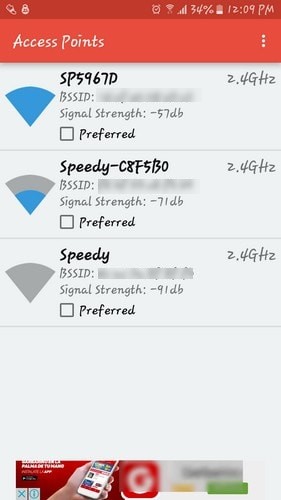
Om du vill att appen ska växla till WiFi-signalen i ditt hem automatiskt, kommer den här delen att kräva att du går lite så att signalen kan dyka upp i appen. När WiFi-signalerna kommer upp, glöm inte att trycka på den önskade rutan bredvid signalikonen.
När du är klar med att välja de WiFi-signaler du vill ha, måste du ställa in hur låg signalen måste vara för att appen ska kunna byta WiFi-signaler. För att göra detta tryck på tre vertikala prickar i det övre högra hörnet och tryck på Inställningar.
Hur man ser styrketröskeln
I Inställningar ser du ett skjutreglage i Switch Range alternativ. Ställ in önskad signaltröskel. Efter detta kommer appen att veta hur låg signalen måste vara för att byta till en annan föredragen WiFi-signal. Jag skulle ställa in den på en eller två staplar, men valet är självklart upp till dig.
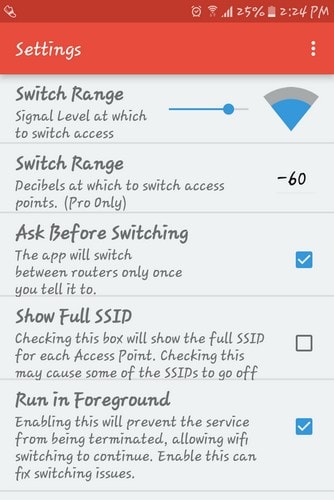
Under skjutreglaget finns alternativet Fråga före byte. Se till att du ha inte det kontrollerat. Att ha det markerat besegrar hela idén om automatiskt byte. Tycker du inte? Ett alternativ som du borde ha markerat är Visa fullständigt SSID. Detta är användbart när det finns routrar som har långa namn.
Vi rekommenderar att du går igenom följande handplockade Android-handledningar.
1. Hur man får en obegränsad samtalslogg på Android
2. Hur man tar bort dubbletter av kontakter i Android Smartphone
Slutsats
Tack vare denna app kommer du aldrig att sitta fast med ett svagt WiFi-nätverk när du enkelt kan njuta av ett starkare. Du väljer bara de signaler du vill ansluta till när du är i närheten. När du är nära en signal kommer appen att göra allt arbete åt dig. Allt du behöver göra är att vara inom ett visst avstånd.
Det betyder att när du gör dataöverföring, t.ex. överföra kontakter or återställa en säkerhetskopia, kommer processen att slutföras utan problem och du kommer inte att fastna med skadad data.
Det här är definitivt en app som du måste ha om du har flera routrar i ditt hem. Nu behöver du inte vänta tills en WiFi-signal är helt utom räckhåll för att byta till en annan. Tror du att du kommer att prova appen? Låt mig veta i kommentarerna.
Senaste artiklarna